「Canvaで作ったスライドをPowerPoint形式で保存したいけど、どうすればいいの?」そんな疑問をお持ちの方へ、初心者でも安心してできる方法をご紹介します。パソコンやスマホに自信がない方でも、これを読めばすぐに実践できるようになりますよ。
Canvaで作ったプレゼンをPowerPoint形式で保存する方法
CanvaでデザインしたプレゼンテーションをPowerPoint(.PPTX)形式でダウンロードするのは、とても簡単です。以下の手順に従ってください。
- Canvaにログインし、ダウンロードしたいプレゼンテーションを開きます。
- 画面右上の「共有」ボタンをクリックします。
- 表示されるメニューから「ダウンロード」を選択します。
- ファイル形式の選択肢から「PowerPoint(.PPTX)」を選びます。
- 必要に応じて、スライドのサイズ(標準またはワイド)や品質(標準または高品質)を設定します。
- 「ダウンロード」ボタンをクリックすると、PPTXファイルが自動的に生成され、パソコンに保存されます。
これで、Canvaで作成したスライドをPowerPoint形式で保存することができます。
CanvaからPowerPointに変換する際の注意点
CanvaからPowerPoint形式に変換する際、以下の点に注意してください。
- フォントやレイアウトの崩れCanvaとPowerPointでは使用できるフォントやレイアウトが異なるため、変換後に見た目が崩れることがあります。変換後にPowerPointで微調整が必要です。
- アニメーションの非対応Canvaで設定したアニメーションや遷移効果は、PowerPointに変換されません。必要に応じて、PowerPoint上で再設定してください。
- ファイルサイズの増加高解像度の画像や動画を使用していると、PowerPointファイルのサイズが大きくなり、動作が重くなることがあります。不要な要素を削除するか、解像度を下げることで対応できます。
CanvaからPowerPointに変換後の編集方法
変換後のPowerPointファイルは、Microsoft PowerPointやGoogleスライドなどで編集可能です。編集時のポイントは以下の通りです。
- フォントの変更変換後にフォントが異なる場合、PowerPointで目的のフォントに変更してください。
- レイアウトの調整スライドの配置が崩れている場合、PowerPointで手動で調整します。
- アニメーションの追加Canvaで設定したアニメーションが反映されていないため、PowerPointで新たにアニメーションを追加してください。
よくある質問や疑問
Canvaの無料プランでもPowerPoint形式でダウンロードできますか?
はい、Canvaの無料プランでもPowerPoint形式でのダウンロードは可能です。ただし、一部のプレミアム素材を使用している場合、それらは変換後に使用できないことがあります。
スマホからでもCanvaのプレゼンをPowerPoint形式でダウンロードできますか?
はい、Canvaのモバイルアプリからも同様の手順でPowerPoint形式でダウンロードできます。操作方法はパソコン版とほぼ同じです。
CanvaからPowerPointに変換した際、デザインが崩れた場合の対処法はありますか?
変換後にデザインが崩れた場合、PowerPointで手動で調整する必要があります。特にフォントや画像の配置に注意して修正してください。
今すぐ解決したい!どうしたらいい?
いま、あなたを悩ませているITの問題を解決します!
「エラーメッセージ、フリーズ、接続不良…もうイライラしない!」
あなたはこんな経験はありませんか?
✅ ExcelやWordの使い方がわからない💦
✅ 仕事の締め切り直前にパソコンがフリーズ💦
✅ 家族との大切な写真が突然見られなくなった💦
✅ オンライン会議に参加できずに焦った💦
✅ スマホの重くて重要な連絡ができなかった💦
平均的な人は、こうしたパソコンやスマホ関連の問題で年間73時間(約9日分の働く時間!)を無駄にしています。あなたの大切な時間が今この悩んでいる瞬間も失われています。
LINEでメッセージを送れば即時解決!
すでに多くの方が私の公式LINEからお悩みを解決しています。
最新のAIを使った自動応答機能を活用していますので、24時間いつでも即返信いたします。
誰でも無料で使えますので、安心して使えます。
問題は先のばしにするほど深刻化します。
小さなエラーがデータ消失や重大なシステム障害につながることも。解決できずに大切な機会を逃すリスクは、あなたが思う以上に高いのです。
あなたが今困っていて、すぐにでも解決したいのであれば下のボタンをクリックして、LINEからあなたのお困りごとを送って下さい。
ぜひ、あなたの悩みを私に解決させてください。
まとめ
Canvaで作成したプレゼンテーションをPowerPoint形式でダウンロードするのは、初心者でも簡単にできる操作です。ただし、変換後にデザインが崩れることがあるため、PowerPointでの微調整が必要になる場合があります。これらのポイントを押さえて、スムーズにプレゼンテーションを作成・編集してください。
他にも疑問やお悩み事があれば、お気軽にLINEからお声掛けください。


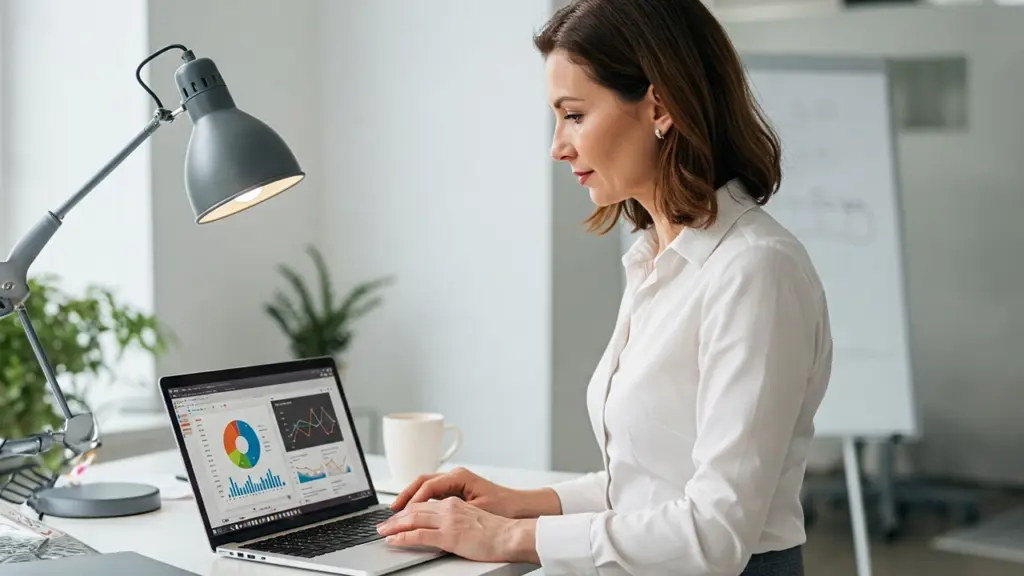



コメント